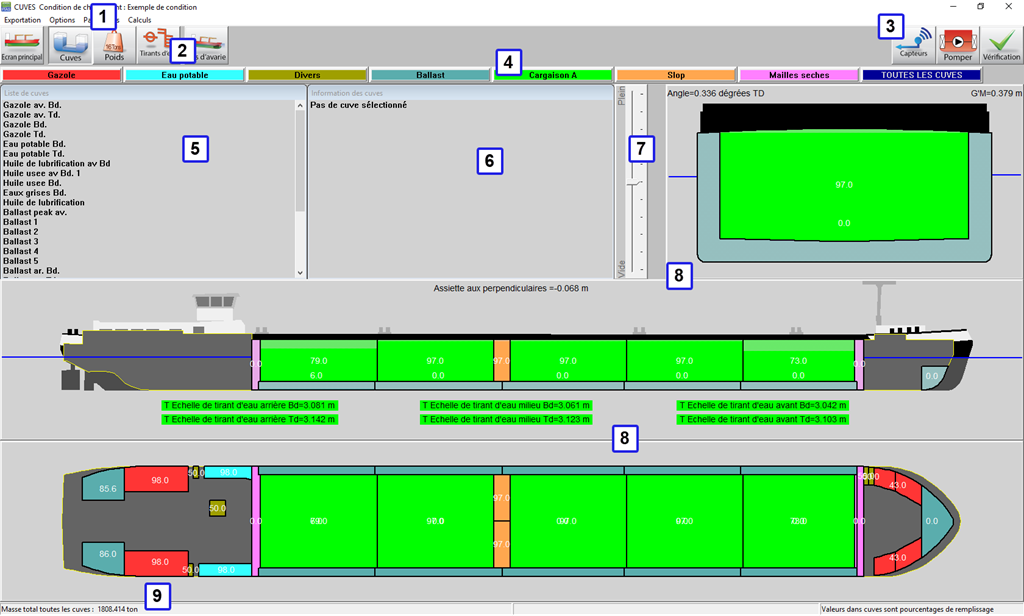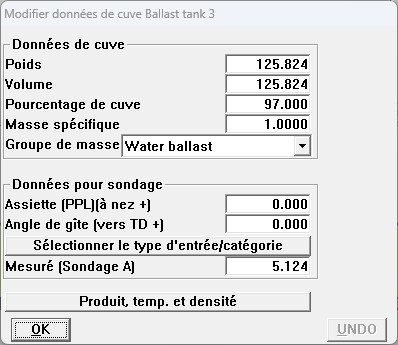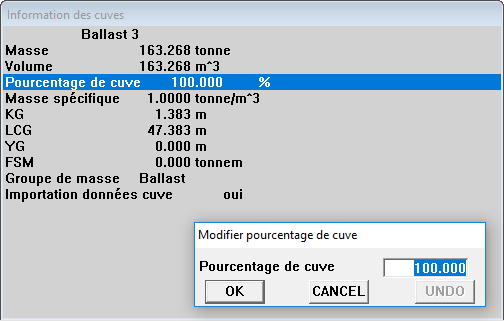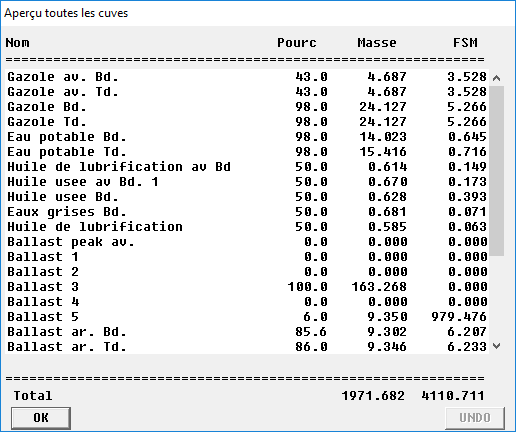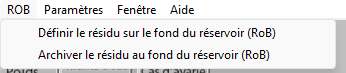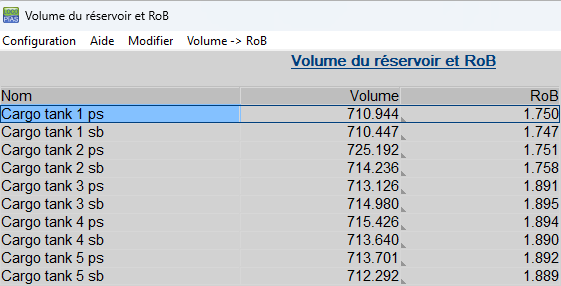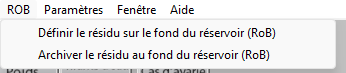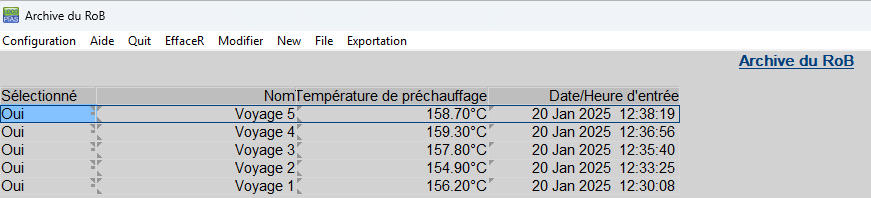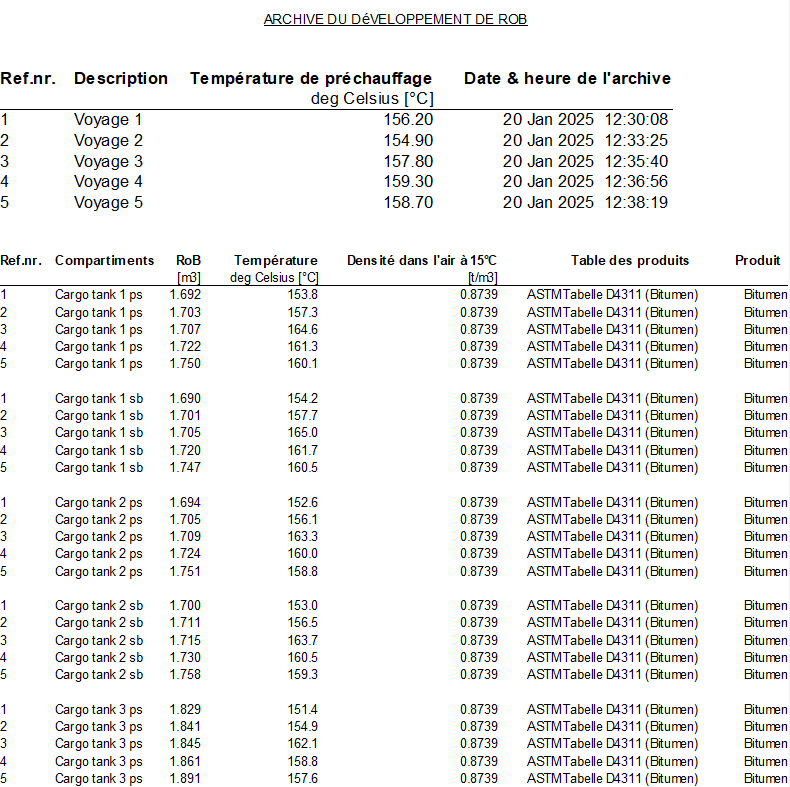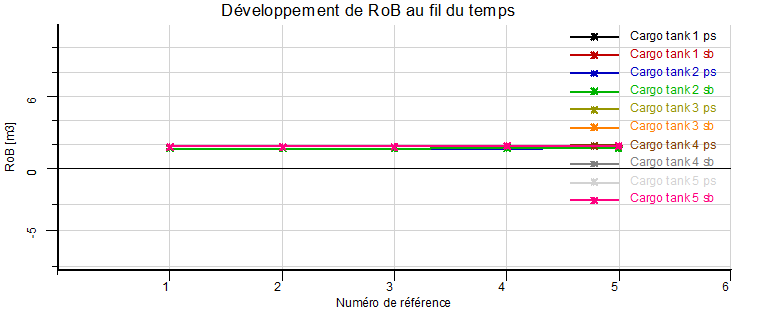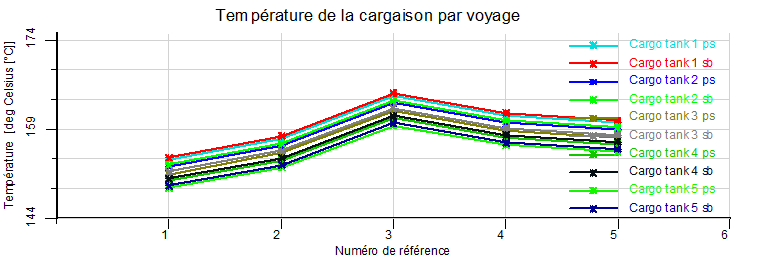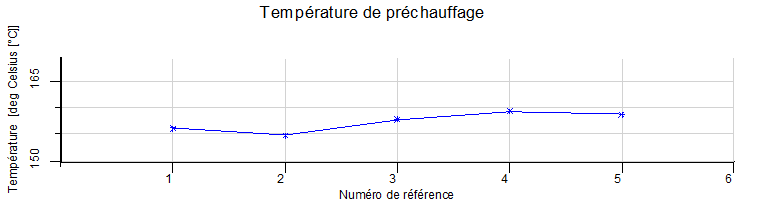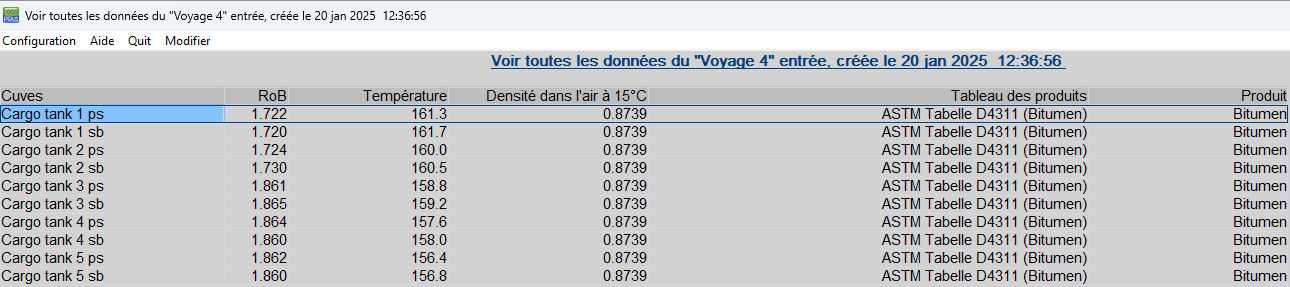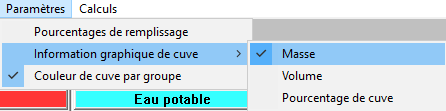Dans le module Cuves, vous pouvez manipuler le remplissage des cuves du navire pour les conditions de chargement à considérer.
- Note
- A video existe dans lequel le fonctionnement de ce module est démontré.
Implantation des cuves
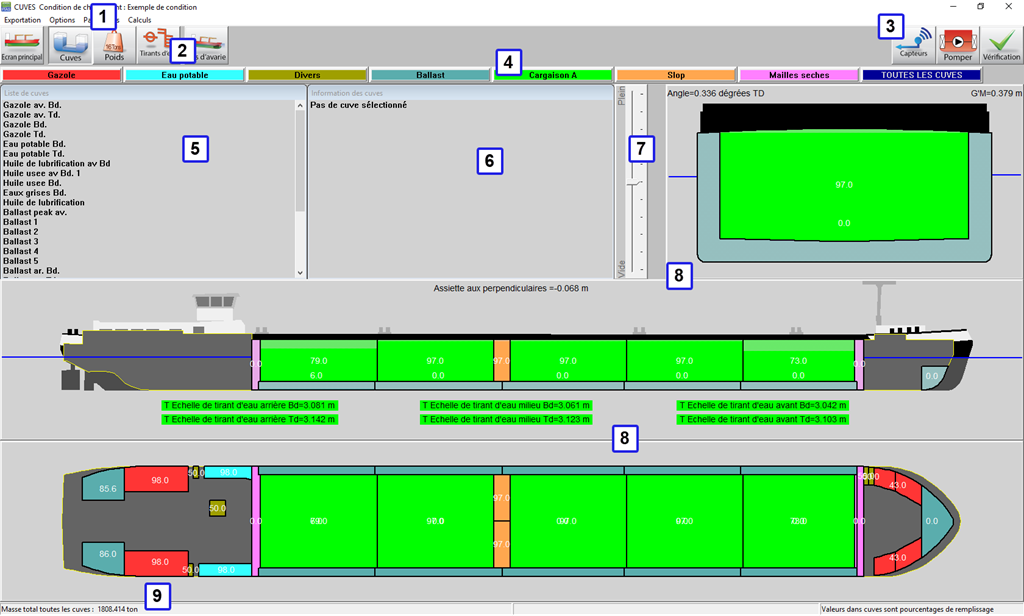
Remplissage graphique du réservoir..
- 1 Barre de menu
- Les fonctionnalités de base sont accessibles via la barre de menu.
- 2 Boutons des modules
- Ces boutons permettent de naviguer vers d'autres modules ou de revenir à [Ecran principal].
- 3 Boutons de fonction
- Fonctions spéciales du module Cuves.
- 4 Boutons du groupe cuve
- Cliquez pour afficher un groupe de cuves du même type.
- 5 Liste des cuves
- Affiche la liste des cuves du groupe de cuves sélectionné.
- 6 Informations sur le cuve
- Cette fenêtre donne des informations sur le cuve sélectionnée. Si plusieurs cuves sont sélectionnées, le message suivant s'affiche: Multiple cuves sélectionnées. La fenêtre affiche la liste le nom, masse, volume, centre de gravité, etc. du cuve sélectionnée. Le centre de gravité est calculé à partir de l'autre entrée, qui peut être modifié en cliquant sur la ligne appropriée. Une boîte de saisie apparaît pour définir la valeur souhaitée.
- 7 Barre de guidage
- La barre de contrôle peut être utilisée pour modifier le pourcentage de remplissage du (des) cuve (s) sélectionné (s).
- 8 Fenêtres sectionnelles
- Affiche la vue du dessus, la section verticale et la coupe transversale. Les sections actives montrent une section au-dessus de la cuve au centre de gravité de la cuve sélectionnée. Les sections fixes affichent les sections à des emplacements prédéfinis.
- 9 Barre d'état
- Donne des informations sur le poids total du groupe de cuve sélectionné et les informations visibles dans les cuves graphiques.
Approche générale
- Sélectionnez. Une cuve peut être sélectionnée en cliquant avec le bouton gauche de la souris sur une cuve dans une fenêtre de section 8. Les cuves peuvent être sélectionnées en cliquant près de leur centre de gravité. Une cuve sélectionnée sera hachurée en noir et blanc dans les vues. Dans la section transversale, le niveau réel du liquide dans une cuve est indiqué.
- Éditer. Le contenu de la cuve peut être édité en cliquant avec le bouton droit de la souris sur une cuve après l'avoir sélectionnée.
- Vérification. La position du navire (tirant d'eau, assiette et liste) est calculée directement et le navire est affiché avec la ligne de flottaison réelle en coupe transversale et vue latérale. Les valeurs pour le tirant d'eau, assiette, liste et G'M sont affichées dans la fenêtre de section correspondante 8. Appuyez sur le bouton Check pour vérifier si la stabilité du navire et la résistance longitudinale sont conformes á vos critères.
- Exportation/Totaux. Allez au menu [Exportation]→[totaux] ou une vue d'ensemble du poids total du produit sélectionné sur l'écran.
Sélectionnez
Vous pouvez sélectionner les cuves de l'une des façons ci-dessous. Une cuve sélectionnée est marquée par des hachures croisées noires sur fond blanc dans les fenêtres de section.
- Cliquez avec le bouton gauche de la souris sur une cuve dans la liste de la fenêtre des cuves 5.
- Cliquez avec le bouton gauche de la souris sur une cuve dans l'une des fenêtres Section 8.
- Sélectionnez plusieurs cuves en maintenant le bouton gauche de la souris enfoncé pour faire glisser une boîte de sélection dans l'une des fenêtres Section. 8.
- Sélectionnez tous les cuves visibles en appuyant sur <Ctrl+a>.
- Ajouter ou supprimer à/du une cuve à une sélection en maintenant la touche Ctrl enfoncée et en cliquant sur la cuve dans une fenêtre Section 8, ou dans la Liste des cuves-fenêtre 5.
L'information de cette cuve est maintenant affichée dans la fenêtre d'information de la cuve. 6.
Éditer
Une fois une cuve sélectionnée, il y a plusieurs façons d'éditer les données de la cuve:
- Double-cliquez sur une cuve dans la fenêtre de la [liste des cuves] 5 pour ouvrir le formulaire d'entrée ‘Modifier les données de la cuve’.
- Cliquez avec le bouton droit de la souris sur une cuve dans une des fenêtres section 8 pour ouvrir le formulaire d'entrée ‘Modifier les données de la cuve’ de(s) la cuve(s) sélectionnée(s). Lorsqu'un unique cuve est sélectionné, toutes les données de la cuve peuvent être éditées. Lorsque plus d'une cuve est sélectionnée, seul le pourcentage de remplissage et la densité du contenu peuvent être modifiés.
- Double-cliquez sur une valeur dans la fenêtre [Information des cuves] 6 pour modifier cette valeur spécifique, voir figure ci-dessous.
- Faites glisser la barre de guidage 7 pour modifier la quantité de liquide de la cuve sélectionnée.
- Faites glisser la surface du contenu de la cuve sélectionnée.
- Double-cliquez sur une cuve pour la vider ou remplissez-la jusqu'au pourcentage de remplissage maximum. Utiliser [Paramètres]→[Pourcentages de remplissage] pour modifier le pourcentage de remplissage par défaut.
- Entrez un sonde, un ullage ou une pression et appliquez des corrections de température. Si un tube de sonde ou un capteur de pression est défini, des champs supplémentaires sont disponibles dans ‘Modifier les données de la cuve’ en cliquant avec le bouton droit de la souris sur une cuve dans la fenêtre Section 8. En entrant l'angle d'assiette et d'inclinaison ainsi que la valeur mesurée, le volume du cuve est calculé en fonction des données de sonde et de la saisie de la position du bateau. Pour les corrections de température, voir Produit, température et densité.
- Pompe avec la barre de guidage. Sélectionner deux cuves du même groupe de poids, avec la même densité et aller à [Pomper] dans le coin supérieur. Maintenant, la barre de guidage vous permet de pomper le liquide de la cuve vers un autre.
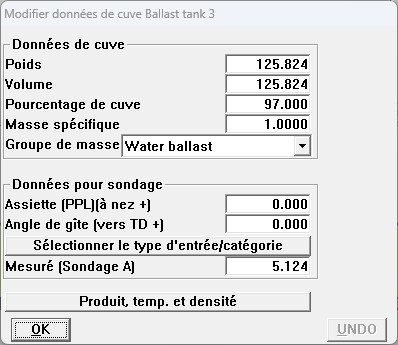
Modifier les données des cuves à partir de Liste des cuves/fenêtres sectionnées.
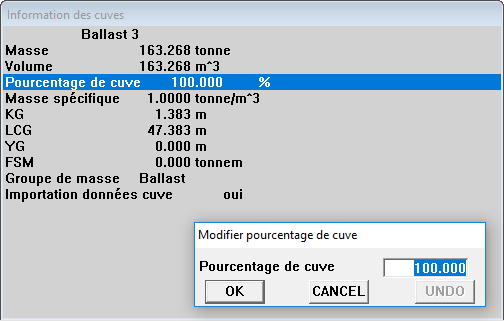
Modifier les données des cuves à partir de Liste des cuves/fenêtres sectionnées.
Barre de menu
Exportation/Totaux
Avec l'option [Exportation]→[Totaux] une vue d'ensemble des poids des cuves du groupe de cuves sélectionné est présentée, ainsi que le poids total (au bas de la fenêtre qui apparaît). En passant, le poids total du groupe de poids sélectionné est toujours imprimé dans la barre d'état 9 de ce module.
Options
Sensor Reading
Cette option permet de sélectionner des cuves dont les données doivent ître lues à partir du système de mesure de la cuve.
RoB (Résidu au fond du réservoir)
Définir le résidu au fond du réservoir (RoB)
Cette option permet aux utilisateurs de définir les valeurs des résidus au fond (ROB 'residue on bottom') pour chaque réservoir de cargaison. L'objectif de cette fonctionnalité est d'aider les utilisateurs à ajuster manuellement la valeur du RoB de chaque réservoir, ou à l'initialiser en copiant la valeur du volume du réservoir.
En sélectionnant [RoB]→[Définir le résidu sur le fond du réservoir (RoB)] dans la barre d'outils, l'utilisateur accède à un menu où tous les réservoirs sont listés, avec leurs volumes et les valeurs du RoB dans les colonnes correspondantes. L'utilisateur est autorisé à ajuster seulement les valeurs du RoB dans ce menu. Cependant, en attribuant une nouvelle valeur du RoB à un réservoir peut également affecter le volume du réservoir.
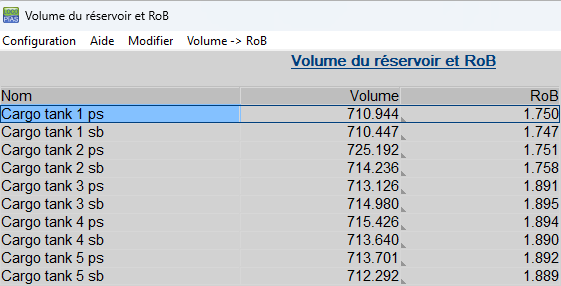
Résidus au fond (RoB) menu.
L'utilisateur peut ajuster les valeurs du RoB en deux manières :
-
En copiant la valeur du volume du réservoir dans la valeur du RoB. Cela peut être fait en utilisant l'option [Volume -> RoB] de la barre d'outils.
-
En saisissant manuellement les valeurs du RoB dans la cellule correspondante.
Les deux méthodes peuvent être appliquées à un réservoir unique ou à une sélection de plusieurs réservoirs. Dans les deux cas, la nouvelle valeur saisie est vérifiée et si elle dépasse 10 % du volume total du réservoir, un message de confirmation apparaît pour informer l'utilisateur de l'ajustement en cours. En confirmant le message contextuel, la nouvelle valeur du RoB est attribuée au réservoir. Sinon, l'ajustement est annulé.
En quittant le menu, tous les changements sont enregistrés et les réservoirs sont maintenant actualisés avec les nouvelles valeurs de volume et de RoB.
Archiver le résidu au fond du réservoir (RoB)
Avec cette option, l'utilisateur peut voir un aperçu de toutes les entrées d'archive RoB. Le but de cette fonction est de collecter et d'afficher toutes les entrées d'archive dans un seul menu, où chaque entrée contient un ensemble des données principales par réservoir, pour tous les réservoirs, qui sont directement prises en compte pour la condition de chargement actuelle.
En sélectionnant [RoB]→[Archiver le résidu au fond du réservoir (RoB)], l'utilisateur entre dans le menu, où il peut voir toutes les archives disponibles enregistrées dans le système, triées de la plus récente (en haut de la liste) à la plus ancienne (en bas de la liste).
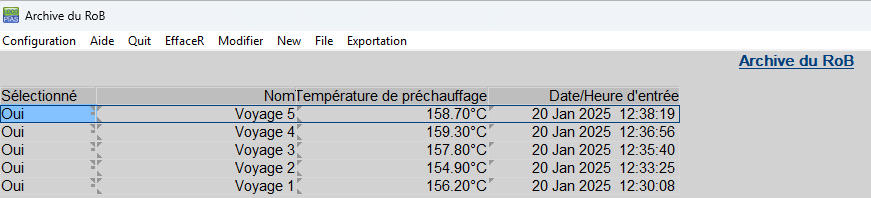
Menu des résidus d'archive au fond du réservoir (RoB).
L'utilisateur peut créer une nouvelle archive en sélectionnant l'option de la barre d'outils [New]. De cette manière, une nouvelle entrée d'archive sera ajoutée en haut de la liste. Le nom de l'entrée sera initialement rempli avec le nom de la condition de chargement actuelle. Le champ de date et d'heure correspond à la date/heure de création et est automatiquement rempli lors de la création de l'entrée d'archive. Pour chaque archive, l'utilisateur peut modifier le nom et remplir le champ de température de préchauffage, ainsi que sélectionner/désélectionner l'archive pour sortie et/ou exportation.
Une archive peut être supprimée en sélectionnant l'option [Remove] dans la barre d'outils, après avoir confirmé l'action via une fenêtre popup.
Avec l'option [File]→[Export], l'utilisateur peut sélectionner un emplacement de fichier et un nom de fichier, puis exporter les entrées sélectionnées dans un fichier avec l'extension (.rob). De la même manière, un fichier (.rob) peut être importé via l'option [File]→[Import] et toutes les entrées d'archive de ce fichier seront ajoutées à la liste. Les archives seront toujours triées par date et les doublons seront ignorés.
Avec l'option [Output], un rapport des entrées sélectionnées peut être imprimé. Lorsque plus d’un archive est sélectionné pour la sortie, trois graphiques sont ajoutés à la sortie montrant l’évolution dans le temps.
- N° de référence / Volume RoB
- N° de référence / Température de chargement
- N° de référence / Température de préchauffage
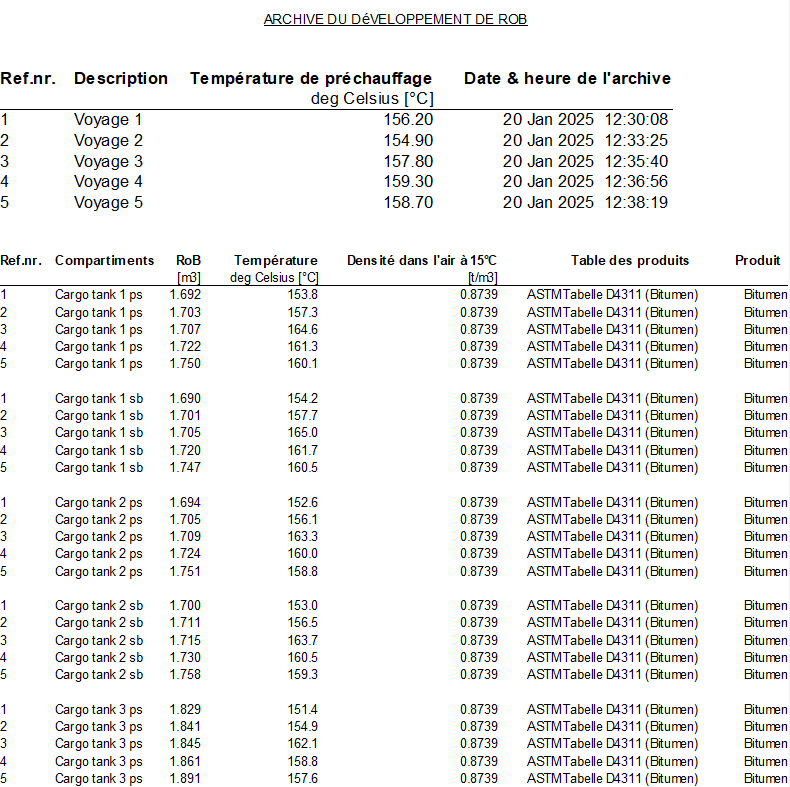
Tables de sortie de l'archive de résidu sur le fond du réservoir (RoB).
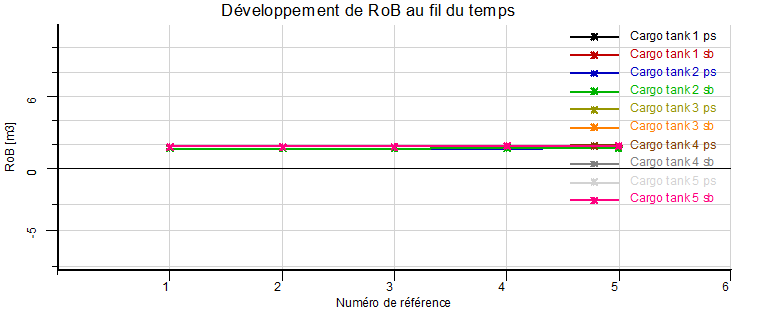
Archive RoB : Développement du RoB au fil du temps (graphique).
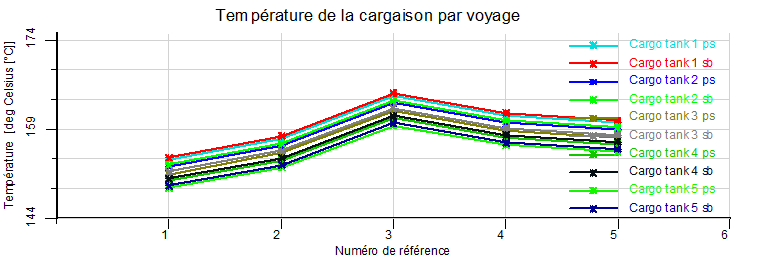
Archive RoB : Graphique de la température du cargo par voyage.
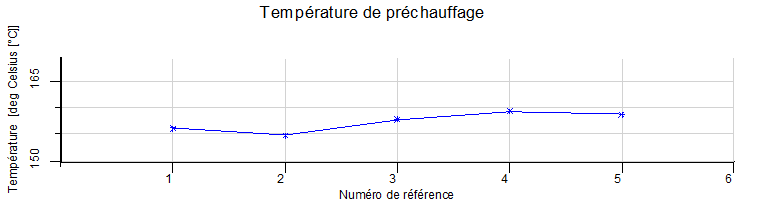
Archive RoB : Graphique de la température de préchauffage.
De plus, chaque entrée d'archive peut être ouverte (double-clic ou [Entrée] sur la ligne), et l'utilisateur est présenté les données suivantes pour tous les réservoirs de cargaison de cette entrée spécifique :
- Valeur RoB
- Température
- Densité à l'air à 15 degrés Celsius
- Tableau des produits
- Produit
Notez que dans cet aperçu, les informations sont uniquement destinées à la prévisualisation et, par conséquent, l'utilisateur ne peut pas modifier les valeurs des entrées archivées.
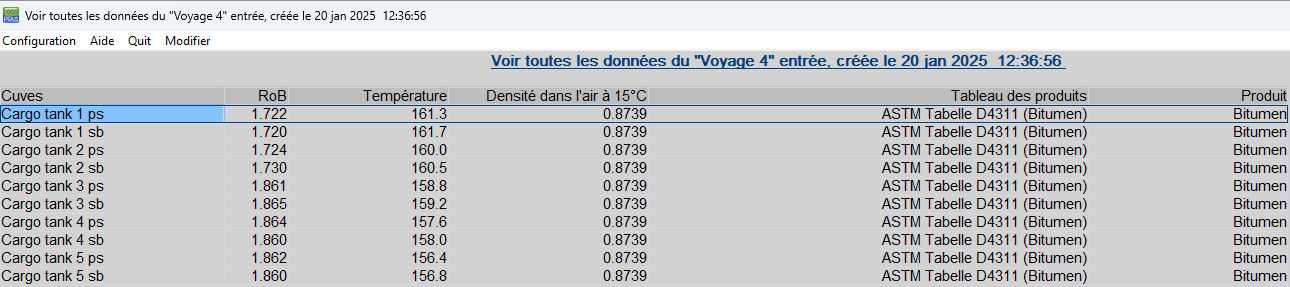
Menu d'entrée Archive RoB : Aperçu des données par réservoir de cargaison.
En quittant le menu, tous les ajustements effectués sur les entrées d'archive RoB sont enregistrés.
Paramètres
Dans [Paramètres] vous pouvez trouver l'option ‘Pourcentages de remplissage;, une option permettant d'afficher des informations graphiques sur les cuves et une option permettant de sélectionner la couleur des cuves: individuellement ou par groupe de cuves. Aussi sous [Paramètres] il est possible d'afficher tous les cuves du même groupe de poids dans la couleur de ce groupe de cuves en activant le réglage du menu [Paramètres]→[Couleur de cuve par groupe].
Fenêtres de résultats
Voir Fenêtres de résultats.
Fonction des touches
Lecture du senseur
Avec cette option, les volumes de la cuve et éventuellement d'autres données sont automatiquement lus à partir du système de mesure de la cuve utilisé à bord.
Pomper
Avec cette option, le contenu de la cuve peut être pompé d'une cuve à une autre du même groupe. Sélectionner d'abord deux cuves du même groupe de cuves (avec une fenêtre de sélection ou avec <Ctrl>), puis sélectionnez l'option [Pump] à partir des boutons de fonction. Maintenant, il est possible de pomper le liquide avec le guidon. Dans la fenêtre d'information des cuves, les données de l'un de ces cuves sont affichées. Pendant le pompage, le volume total du contenu reste le même.